こんにちは、人です。
今回はBoolean処理について説明したいと思います。
Boolean処理とは?
Boolean処理とは論理演算のことで、AND, OR, XORなどがあります。
A AND B
A OR B
A EXCLUSIVE OR B
などですね。
これを図形にも使用することになります。
実際に結果を見てみましょう
まずは元の図形です。↓↓↓
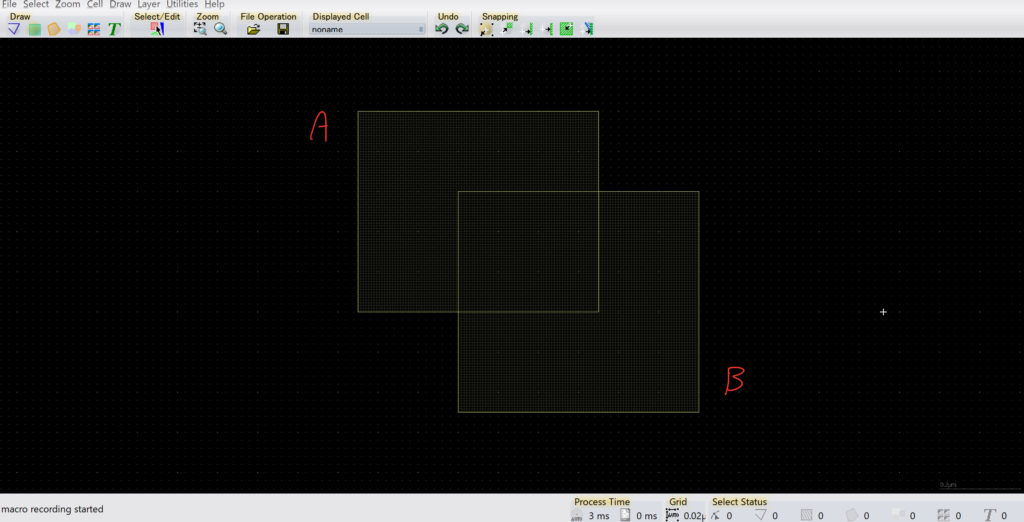
次にANDの結果を見てみましょう。↓↓↓
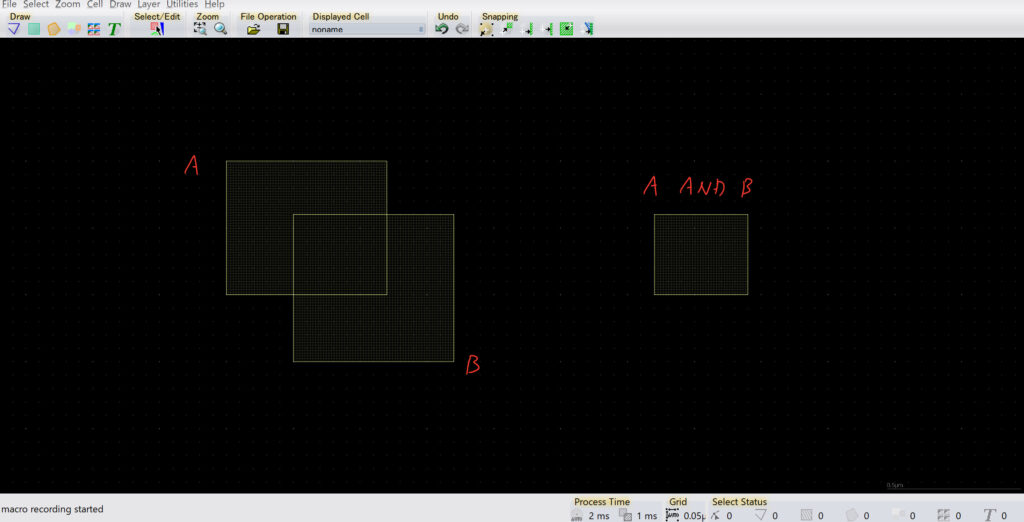
次にORの結果を見てみましょう。↓↓↓
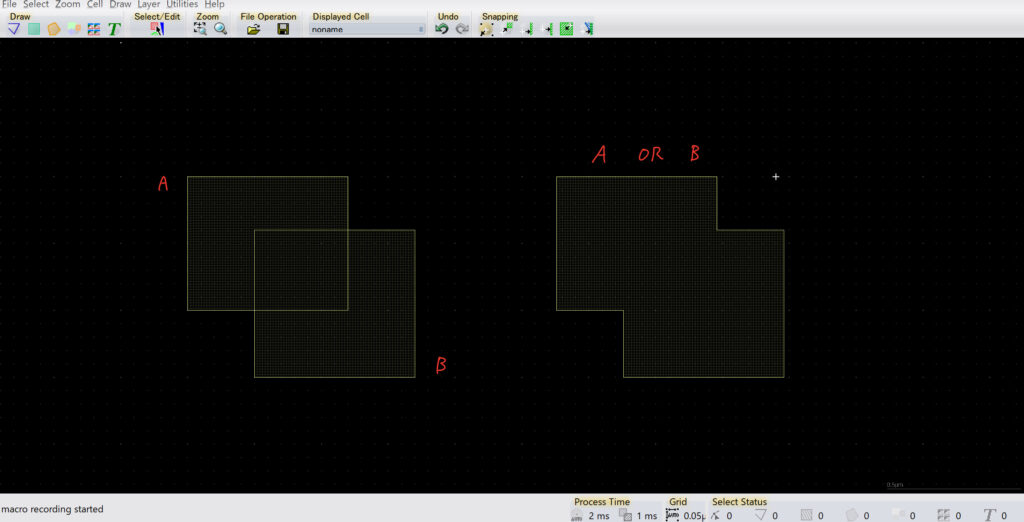
EXCLUSIVE ORです。↓↓↓
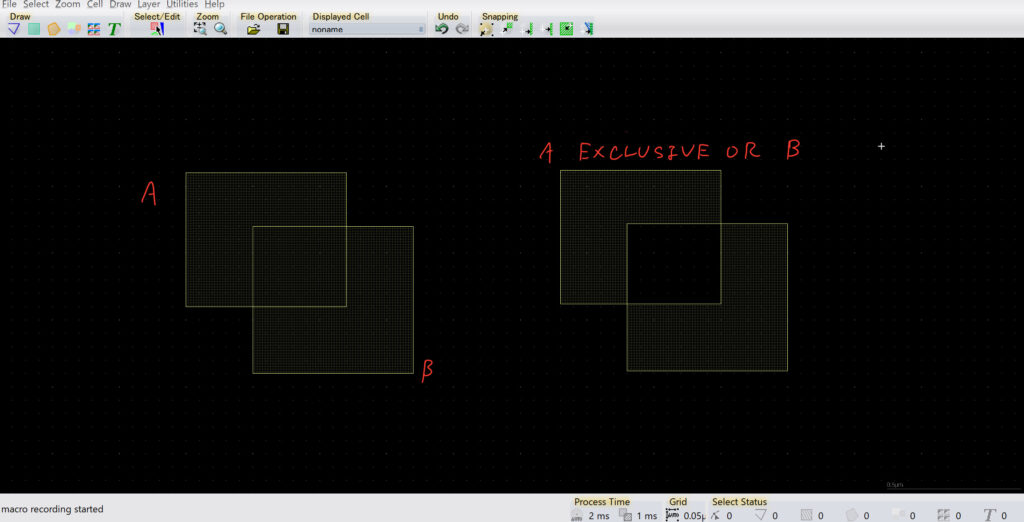
Boolean処理の実行
Boolean処理の実行に際し、AとBを設定する必要があります。
最初にAとする図形を選択しておきましょう。
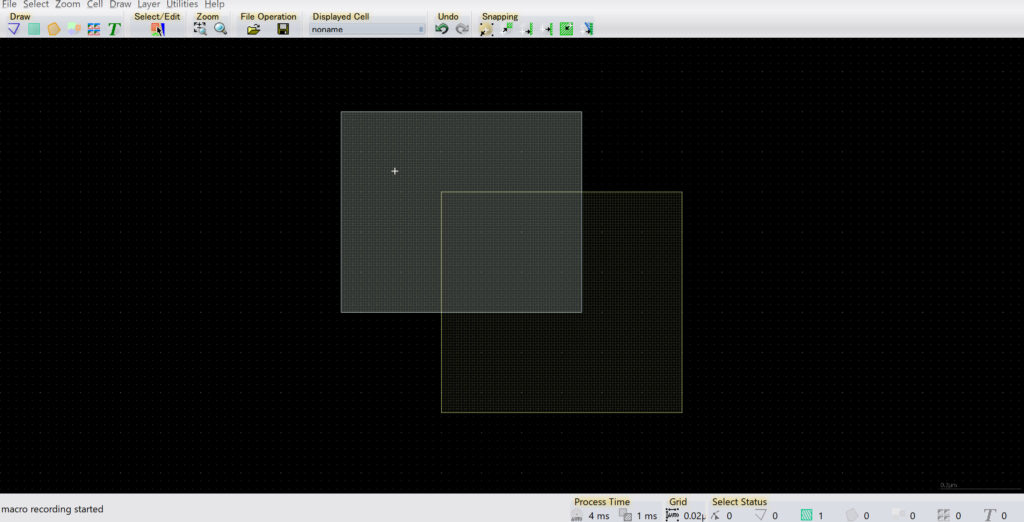
次にタブで設定していきます。
Utilities > Boolean Tools > Set Select to A
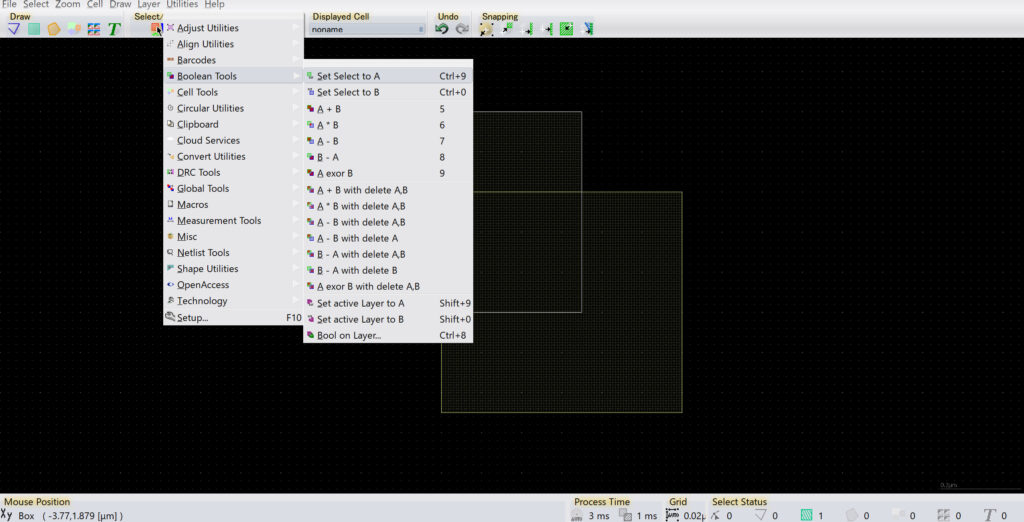
次にBを設定します。
先ほどと同様に、最初は図形を選択します。
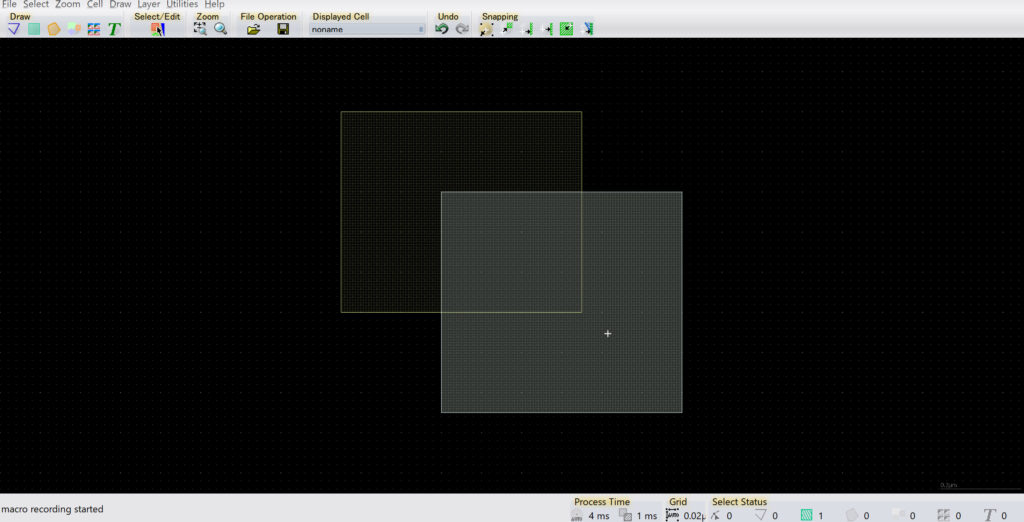
次にタブで設定していきます。
Utilities > Boolean Tools > Set Select to B
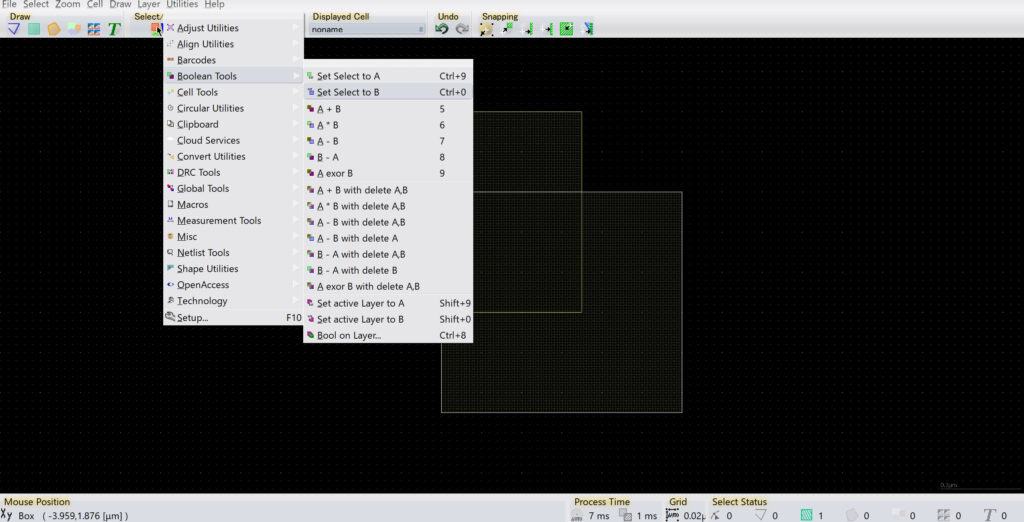
ここからが本番です。
OR処理をやってみましょう。
Utilities > Boolean Tools > A + B
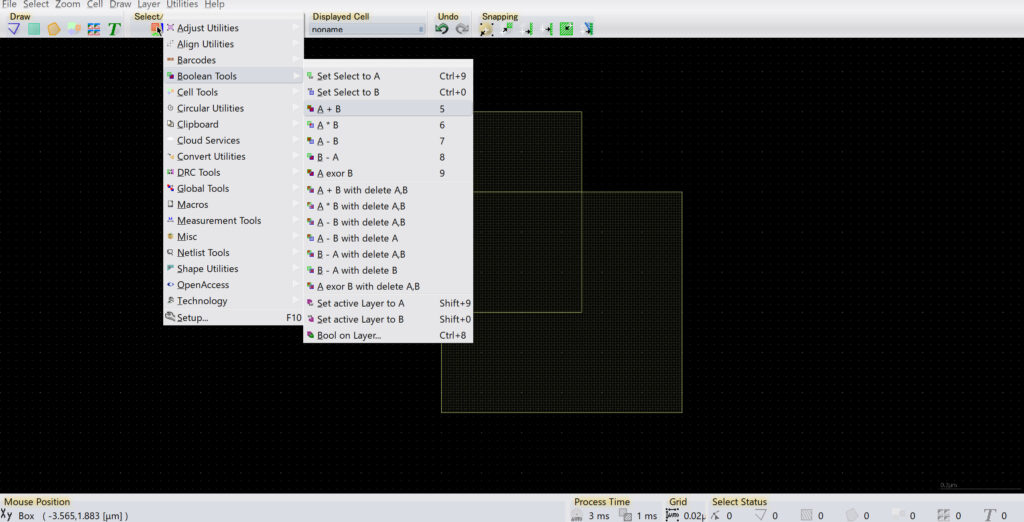
結果はこのようになります。↓↓↓
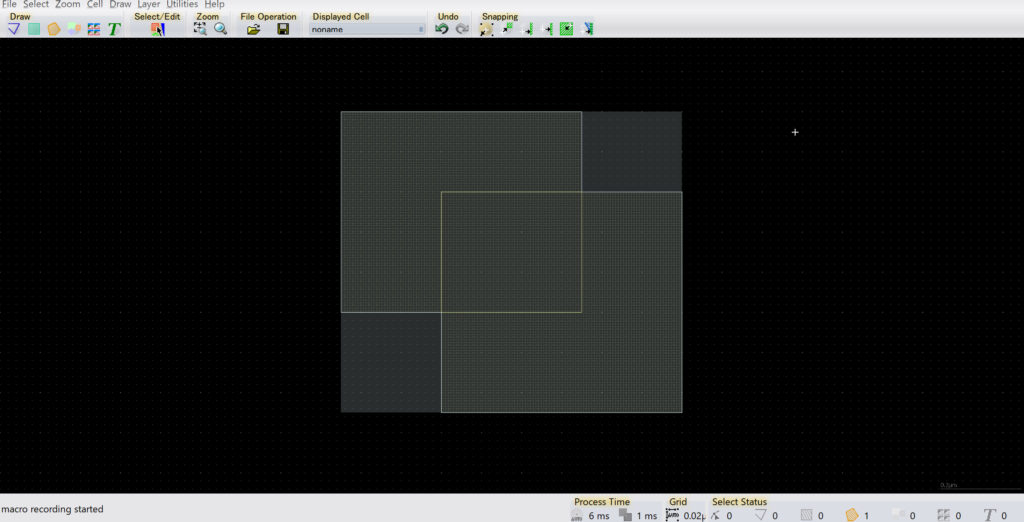
このままだと分かりにくいので移動させてみます。
この時、もうすでに A + B の出力図形は選択されている状態ですので、後は「Move」で移動させるだけです。
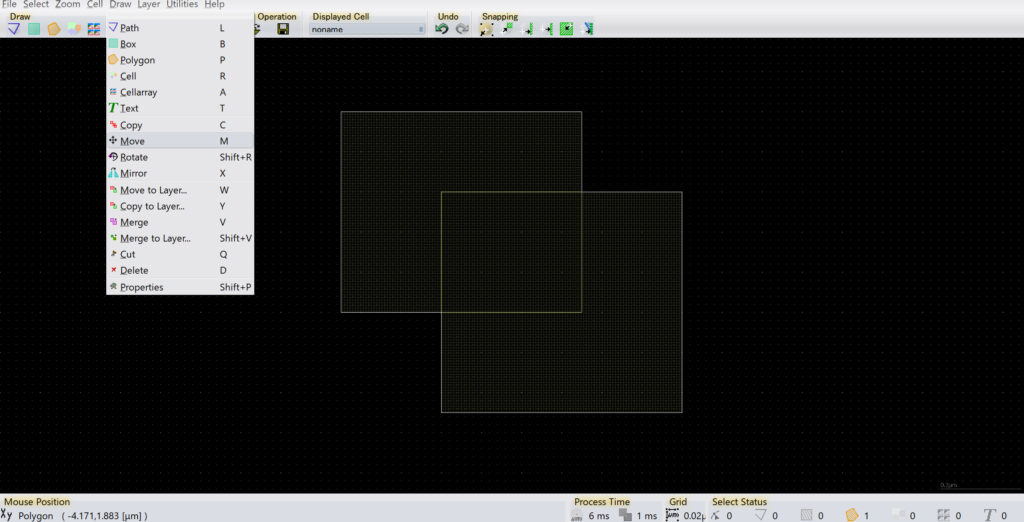
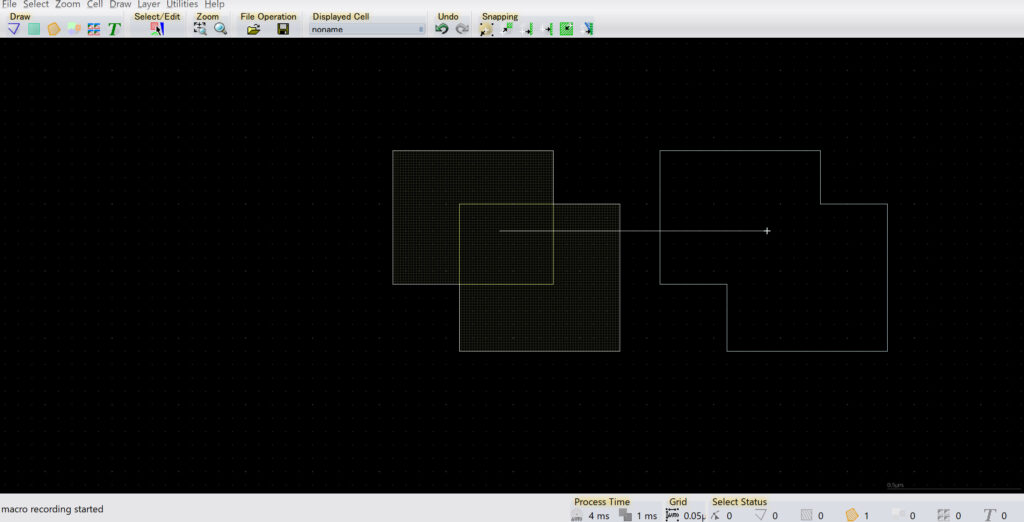
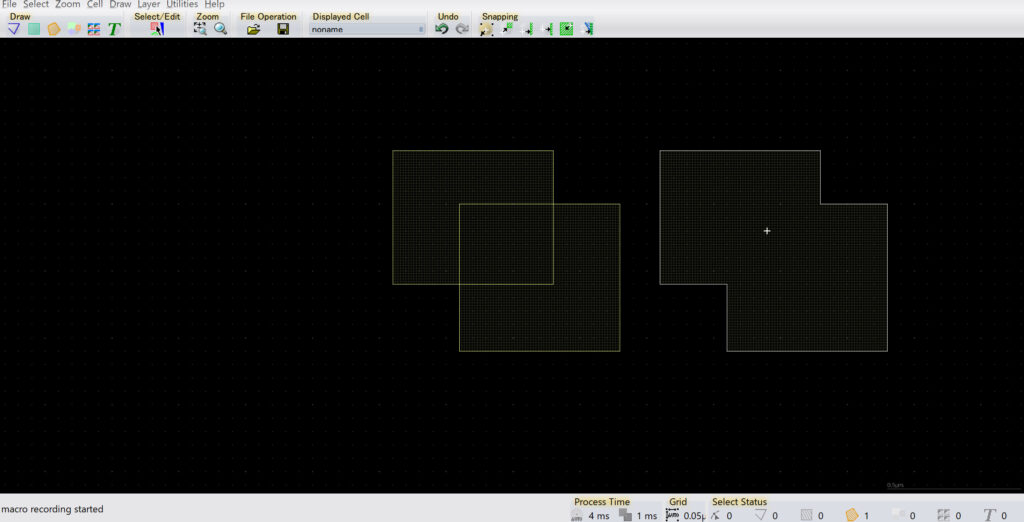
完成!
同様の方法で AND や EXCLUSIVE ORも実現可能です!
ちなみにその他のBoolean 処理では
AND = A * B
EXCLUSIVE OR = A exor B
で実行できます!やってみてね。
出力レイヤーの変更
Boolean処理出力図形のレイヤーを後から手動で変更することも可能ですが、一工夫で事前に簡単に変更することができるので紹介します。
まずは出力したいレイヤーを決めておきます。とりあえずレイヤー0でやってみます。
Layer > Layer 0 – 31 > layer 0 > Active
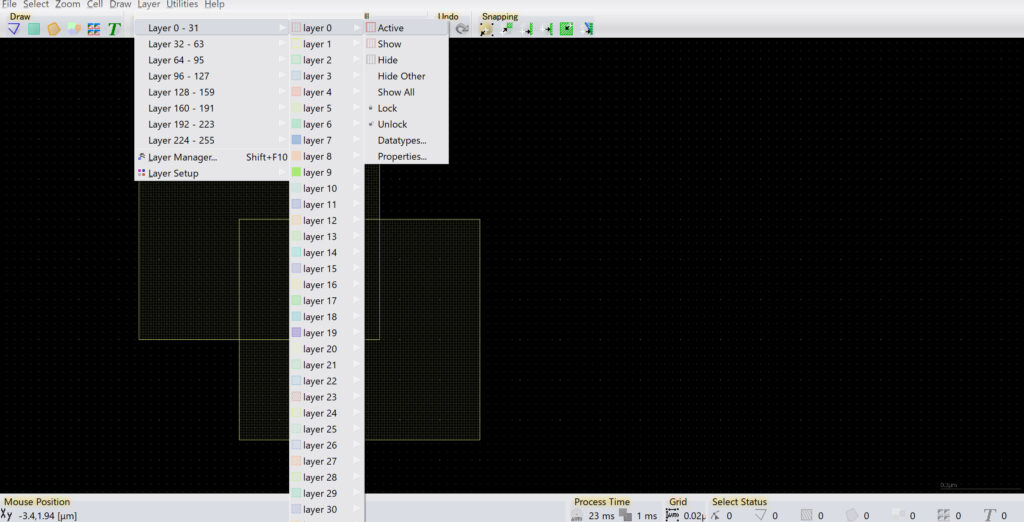
あとは 先ほどと同様にAとBの図形を選択してBoolean処理を行います。
OR処理でやってみましょう。
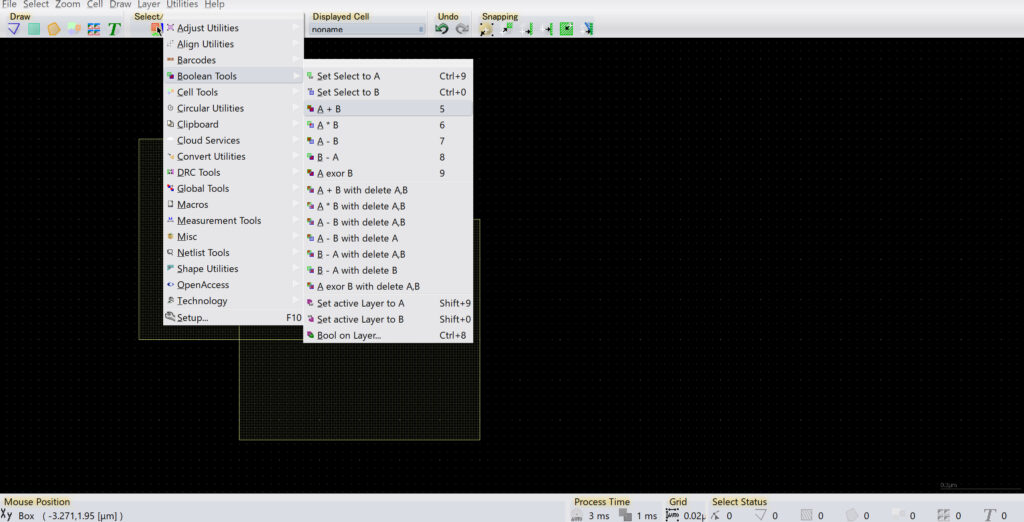
結果は。。。
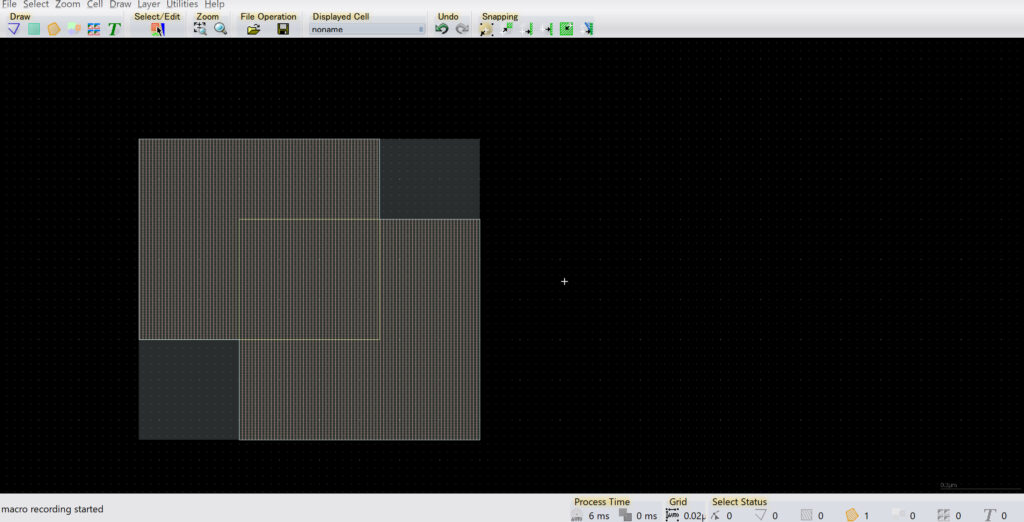
なんか、先ほどとはちょっと違いますね。
移動させて確認してみましょう。
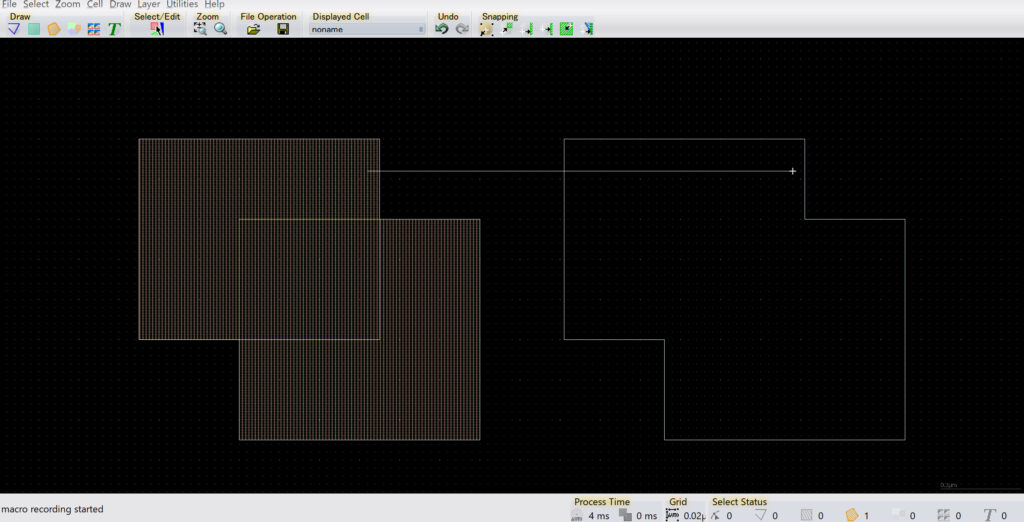
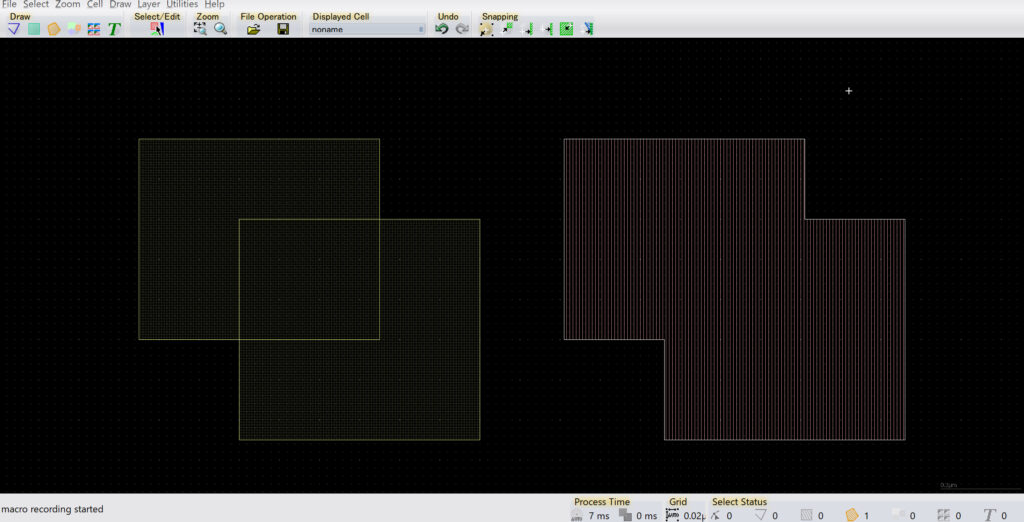
ジャーン!
レイヤー0に結果が出力されました!
まとめ
一応これでレイアウトエディタの説明は終わりです!
これから半導体の将来を担う皆さん、頑張ってください!!
また、ご不明な点がありましたら、お気兼ねなくご質問ください。


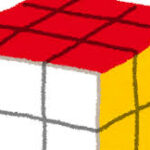

コメント
LayoutEditorにおいて汎用CADから作成したDWGデータからインポートがうまくできないのですが,何か方法を知っていれば教えていただけますでしょうか。